笔记本电脑win7键盘失灵一键修复方法
时间:2021-12-08作者:zhong
在电脑上,我们都会遇到大大小小的问题,就比如说键盘失灵损坏的问题,键盘使用好好的却不能使用了,也可能是线路的问题或者是驱动问题,那么会有一些用户不知道该怎么修复,下面小编给大家分享win7笔记本电脑键盘失灵一键修复的方法。
推荐系统:win7极限精简版
解决方法:
1、打开【开始】菜单栏的【控制面板】。
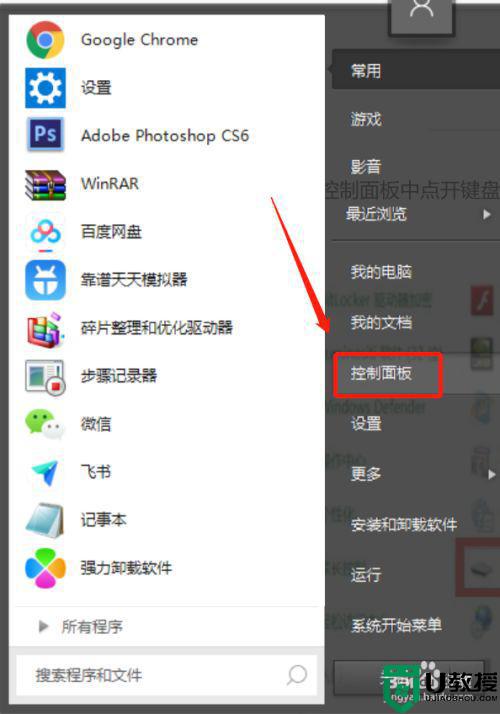
2、点击【键盘】。
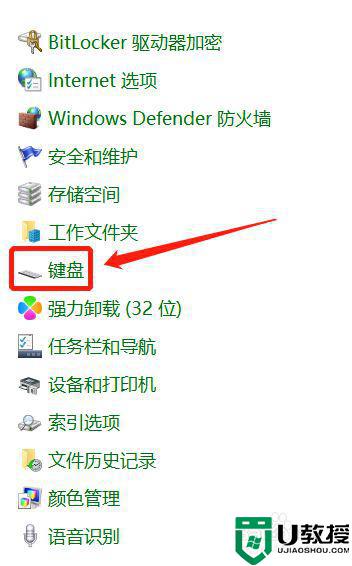
3、打开【硬件】界面,检查设备是否正常。
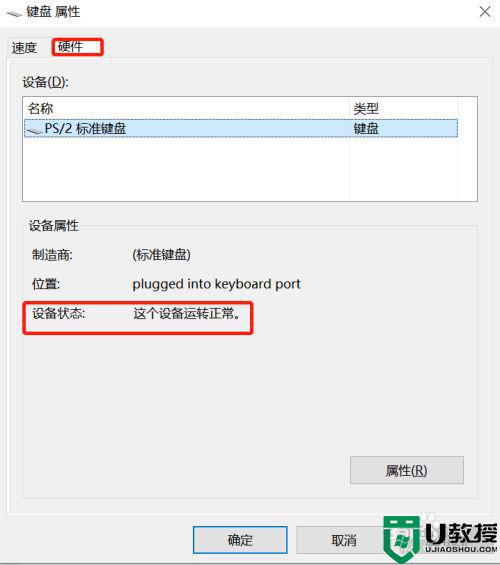
4、如果不正常则点击【属性】。
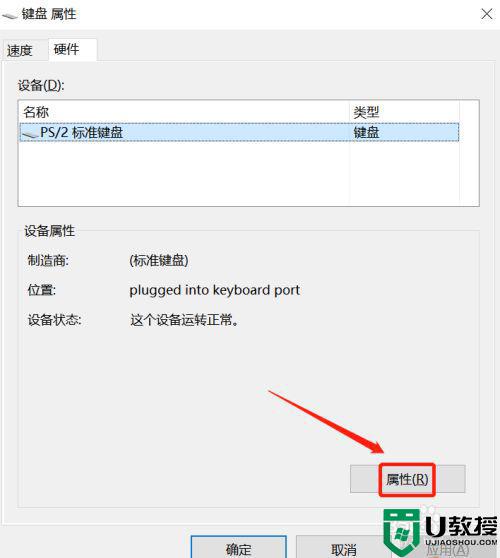
5、点击【驱动程序】界面下的【更新驱动程序】。
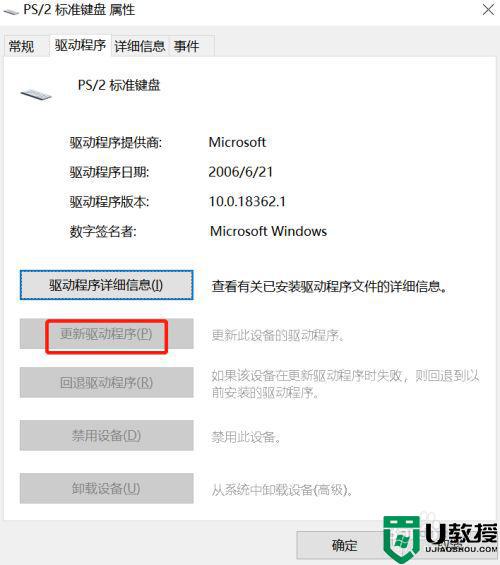
6、打开毒霸的【全面扫描】功能,检查是否有其它异常。

以上就是win7笔记本电脑键盘失灵一键修复的方法,同样遇到键盘失灵的,可以按上面的方法来进行操作。





